Cortana ne trouve pas les applications de bureau dans Windows 10
Plusieurs utilisateurs de Windows 10 sont régulièrement confrontés à ce comportement inattendu lors de la recherche. Cortana, l'assistant numérique de Windows 10 intégré à la fonction de recherche, perd parfois sa capacité à rechercher les applications de bureau installées sur votre système d'exploitation. Si vous rencontrez ce problème, suivez les instructions ci-dessous pour le résoudre.
Dans la plupart des cas, le problème est causé par un package Cortana corrompu. Cortana est une application universelle, donc pour restaurer ses fonctionnalités, vous devez la réenregistrer dans Windows 10. Cela devrait résoudre tous ses problèmes. Voici comment cela peut être fait.
Cortana ne trouve pas les applications de bureau dans Windows 10
- Ouvrir un instance d'invite de commande élevée.
- Taper powershell.
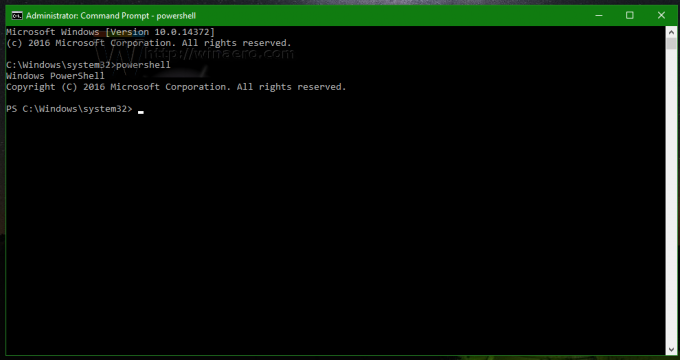 Cela lancera PowerShell en tant qu'administrateur. C'est important, sinon, les commandes que vous devez exécuter échoueront.
Cela lancera PowerShell en tant qu'administrateur. C'est important, sinon, les commandes que vous devez exécuter échoueront. - Tapez ou copiez-collez la commande suivante dans la console PowerShell :
Get-AppXPackage -Nom Microsoft. Les fenêtres. Cortana | Foreach {Add-AppxPackage -DisableDevelopmentMode -Register "$($_.InstallLocation)\AppXManifest.xml"}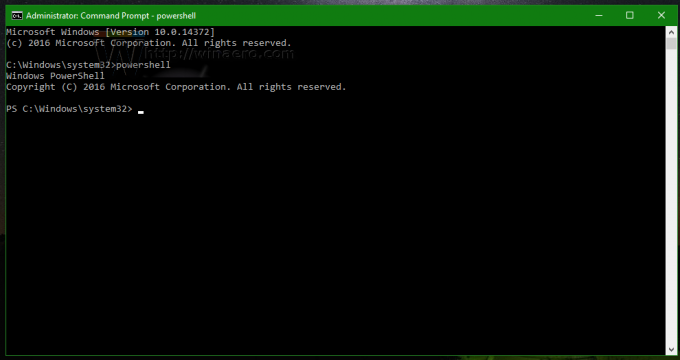
- Attendez une minute.
- Déconnexion et reconnectez-vous à votre session Windows 10.
Maintenant, essayez d'utiliser Cortana. Cela devrait fonctionner à nouveau pour vous.
C'est ça.


